前言
由于最近需要pyqt5实现一个GUI界面,需要在一个窗口内调用另外的窗口。因此,在网上搜索了些资料,但是由于网上的资料介绍比较少。因此,简单记录一下多窗口的实现步骤。本博客介绍1个界面调用2个界面。
设计GUI界面
首先,需要先用qt designer设置我们的界面。
注
;没有配置QT designer和PyUIC的可以参考
Pycharm2018中配置Pyqt5
自行配置。
在pycharm根据下图的红色箭头打开设计界面。
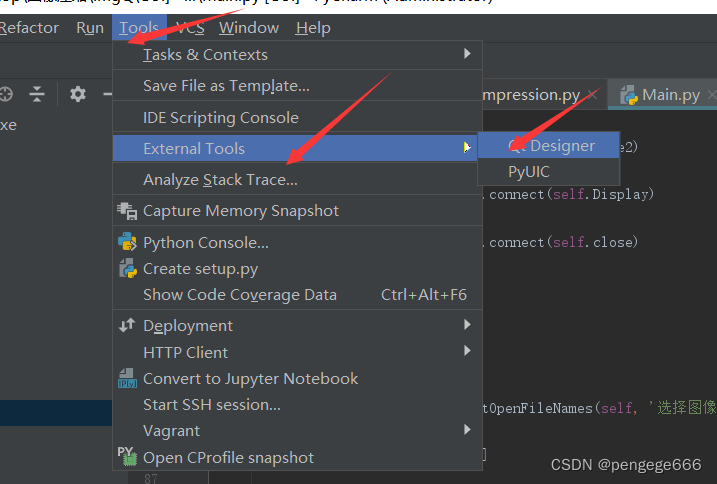
之后点击
Main Window
自行设计界面。【这里笔者设计了3个界面。其中第一个界面可以调用其余的界面。这里笔者就不展示界面了】
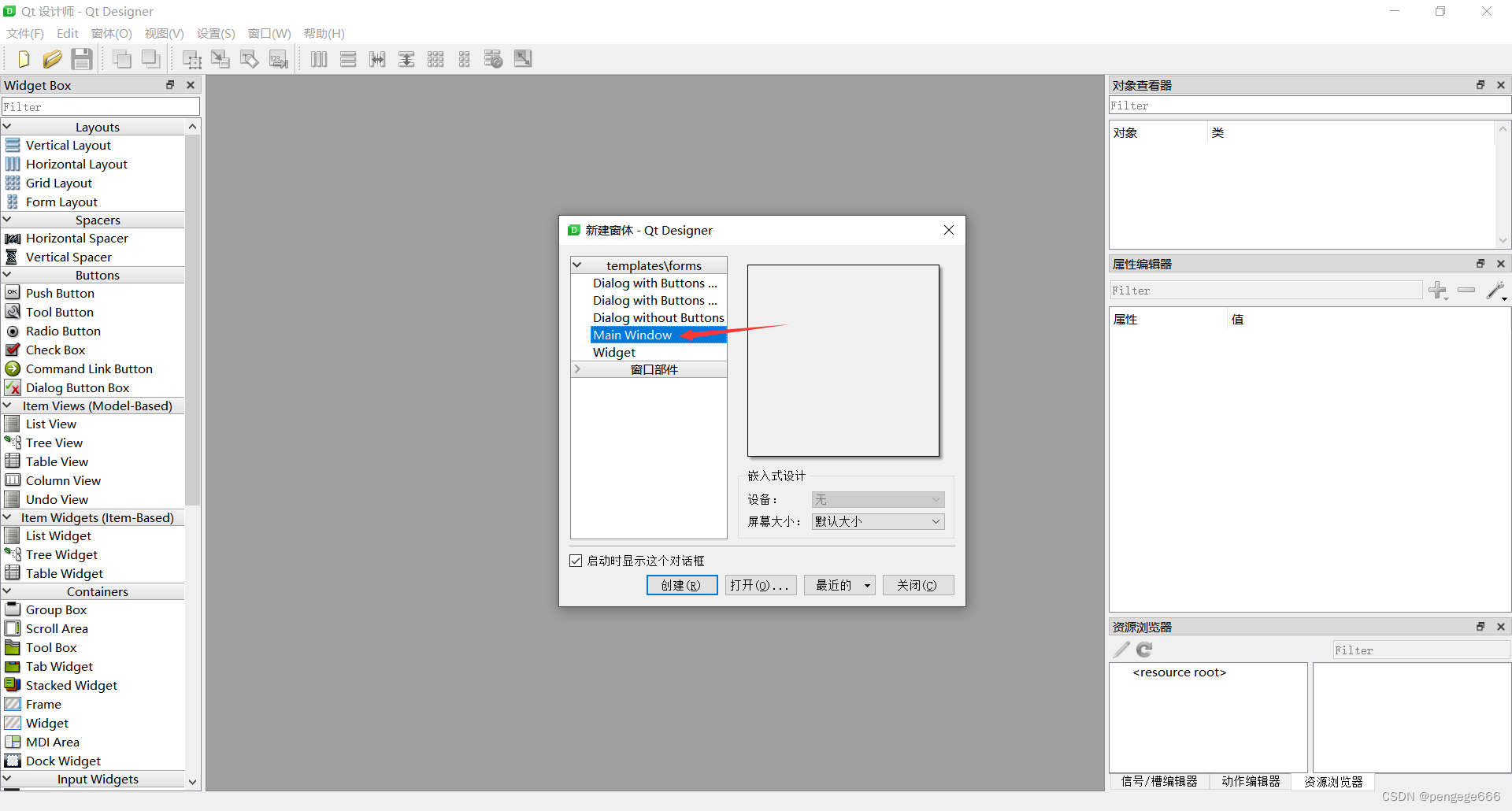
Ui转为Py
接下来,我们利用之前配置好的PyUIC工具,将.ui文件转换为.py文件。
具体转化过程如下
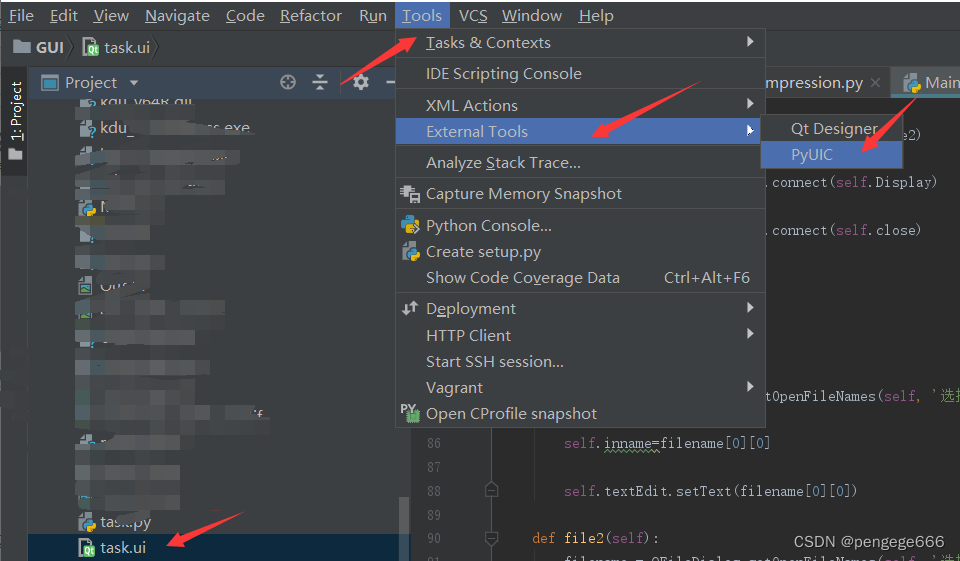
这样,我们就可以得到一份转换后
task.py
文件。
实现多窗口调用
Main.py
代码
注意
:代码有3处重要的语句,在下面用※标出。
import sys
#PyQt5中使用的基本控件都在PyQt5.QtWidgets模块中
from PyQt5.QtWidgets import QApplication, QMainWindow
#导入designer工具生成的login模块
from PyQt5.QtWidgets import QApplication,QPushButton,QFileDialog
import os
# 主窗口
from task import A
# 子窗口1
from B import B
# 子窗口2
from C import C
class Main(QMainWindow, A):
def __init__(self, parent=None):
super(Main, self).__init__(parent)
self.setupUi(self)
# 添加Img2Raw.hta。注意display函数不加小括号()
self.pushButton.clicked.connect(self.display)
# python点击按钮调用exe文件,和多窗口调用没有任何关系。
def display(self):
main1 = "XXX.exe"
tmp1 = os.system(main1)
print(tmp1)
class Child1(QMainWindow, B):
def __init__(self, parent=None):
super(Child1, self).__init__(parent)
self.setupUi(self)
self.pushButton_3.clicked.connect(self.Display)
#※※※※※※※※※※※※※※※※※※※※
self.pushButton_4.clicked.connect(self.close)
#※※※※※※※※※※※※※※※※※※※※
#※※※※※※※※※※※※※※※※※※※※
def Open(self):
self.show()
#※※※※※※※※※※※※※※※※※※※※
# python点击按钮调用exe文件,和多窗口调用没有任何关系。
def Display(self):
cur = "SOFTWARE"
cur=cur+" -i "+输入文件地址+" -o "+输出文件地址
tcur = os.system(cur)
print(tcur)
class Child2(QMainWindow, C):
def __init__(self, parent=None):
super(Child2, self).__init__(parent)
self.pushButton_4.clicked.connect(self.close)
def Open(self):
self.show()
if __name__ =="__main__":
app = QApplication(sys.argv)
main = Main()
child1 = Child1()
child2 = Child2()
main.show()
#※※※※※※※※※※※※※※※※※※※※
main.pushButton_4.clicked.connect(child1.Open)
#※※※※※※※※※※※※※※※※※※※※
main.pushButton_5.clicked.connect(child2.Open)
sys.exit(app.exec_())
补充
:在程序的前面导入了其他的库。
# 主窗口
from task import A
# 子窗口1
from B import B
# 子窗口2
from C import C
解释
:这些库就是ui格式的文件转化成py类型的文件。
示例!!!
【其余的也和示例类似滴】
# 主窗口
from task import A
文件名:
task.py
# -*- coding: utf-8 -*-
from PyQt5 import QtCore, QtGui, QtWidgets
class A(object):
def setupUi(self, MainWindow):
MainWindow.setObjectName("MainWindow")
MainWindow.resize(951, 691)
self.centralwidget = QtWidgets.QWidget(MainWindow)
self.centralwidget.setObjectName("centralwidget")
self.pushButton = QtWidgets.QPushButton(self.centralwidget)
self.pushButton.setGeometry(QtCore.QRect(320, 90, 251, 31))
self.pushButton.setObjectName("pushButton")
self.pushButton_2 = QtWidgets.QPushButton(self.centralwidget)
self.pushButton_2.setGeometry(QtCore.QRect(320, 160, 251, 31))
self.pushButton_2.setObjectName("pushButton_2")
self.pushButton_3 = QtWidgets.QPushButton(self.centralwidget)
self.pushButton_3.setGeometry(QtCore.QRect(320, 230, 251, 31))
self.pushButton_3.setObjectName("pushButton_3")
self.pushButton_4 = QtWidgets.QPushButton(self.centralwidget)
self.pushButton_4.setGeometry(QtCore.QRect(320, 400, 251, 31))
self.pushButton_4.setObjectName("pushButton_4")
self.pushButton_5 = QtWidgets.QPushButton(self.centralwidget)
self.pushButton_5.setGeometry(QtCore.QRect(320, 310, 251, 31))
self.pushButton_5.setObjectName("pushButton_5")
self.pushButton_6 = QtWidgets.QPushButton(self.centralwidget)
self.pushButton_6.setGeometry(QtCore.QRect(320, 480, 251, 31))
self.pushButton_6.setObjectName("pushButton_6")
MainWindow.setCentralWidget(self.centralwidget)
self.menubar = QtWidgets.QMenuBar(MainWindow)
self.menubar.setGeometry(QtCore.QRect(0, 0, 951, 26))
self.menubar.setObjectName("menubar")
MainWindow.setMenuBar(self.menubar)
self.statusbar = QtWidgets.QStatusBar(MainWindow)
self.statusbar.setObjectName("statusbar")
MainWindow.setStatusBar(self.statusbar)
self.retranslateUi(MainWindow)
QtCore.QMetaObject.connectSlotsByName(MainWindow)
def retranslateUi(self, MainWindow):
_translate = QtCore.QCoreApplication.translate
MainWindow.setWindowTitle(_translate("MainWindow", "MainWindow"))
self.pushButton.setText(_translate("MainWindow", "XXXX"))
self.pushButton_2.setText(_translate("MainWindow", "XXXX"))
self.pushButton_3.setText(_translate("MainWindow", "XXXX"))
self.pushButton_4.setText(_translate("MainWindow", "XXXX"))
self.pushButton_5.setText(_translate("MainWindow", "XXXX"))
self.pushButton_6.setText(_translate("MainWindow", "XXXX"))
参考资料
♥推荐!!!
PyQt5实现从主窗口打开子窗口的方法